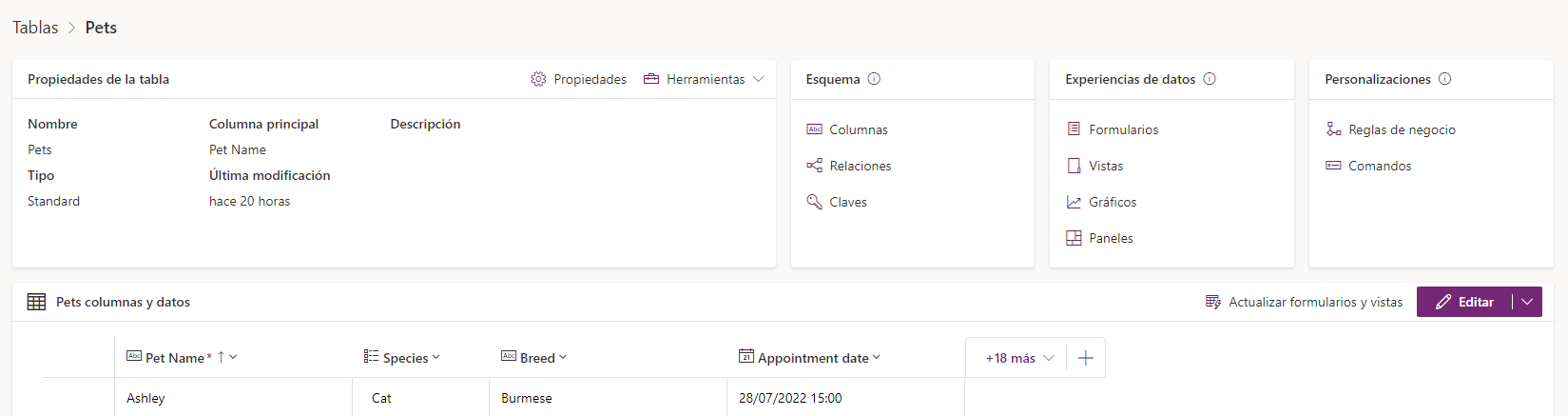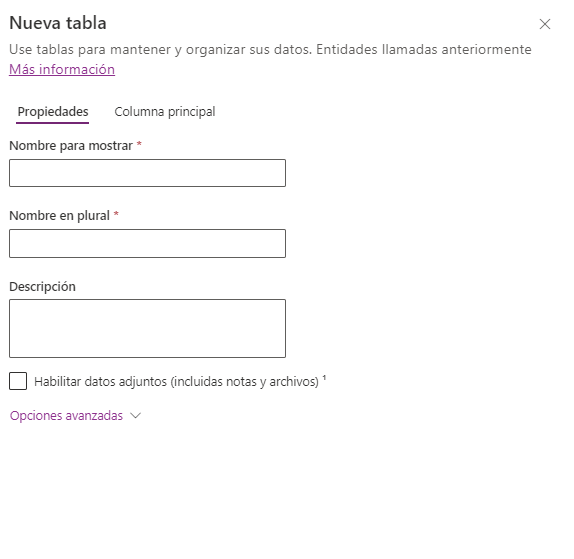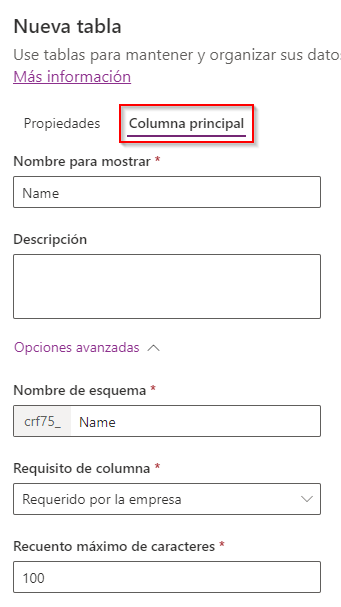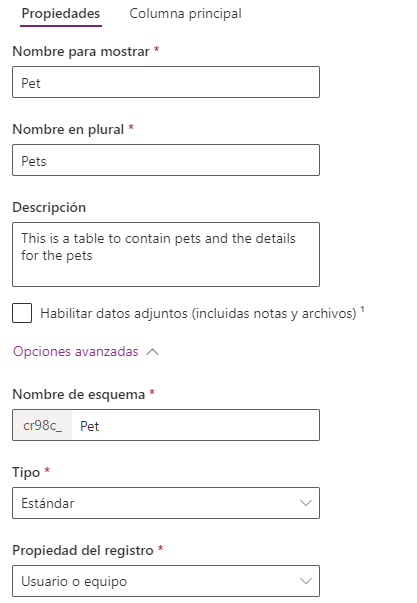Características de tablas
En Microsoft Dataverse, puede crear y editar tablas con Power Apps Maker Portal. No necesita usar un editor de tabla externa, puede mantener una tabla y sus propiedades con la interfaz de usuario en el Maker Portal.
Antes de comenzar a crear una tabla en Dataverse, debe comprender las capacidades y opciones de las tablas Dataverse.
Propiedades de tabla
Las tablas son los principales bloques de creación en Microsoft Dataverse. En Dataverse, una tabla no es simplemente una tabla de base de datos con columnas y relaciones. Una tabla de Dataverse contiene otros componentes para atender a las aplicaciones y flujos. Las tablas en Dataverse tienen las siguientes propiedades.
Name: el nombre sencillo define su tabla, como Mascotas
Filas: registros específicos en sus datos (como un gato llamado Ashley)
Columnas: metadatos para cada registro (como mascota Species y Breed)
Relaciones: describe los vínculos a otras tablas (como una mascota que pertenece a un propietario)
Claves: columna o columnas para identificar inequívocamente una fila en la tabla (como un número de id.)
Formularios: formularios utilizados por aplicaciones basadas en modelos para ver y editar una fila de tabla
Vistas: define las filas y columnas para mostrar filas de tabla.
Gráficos: visualizaciones de filas de tablas.
Paneles: una vista personalizable de sus datos a través de gráficos y datos filtrados.
Reglas de negocio: lógica que se puede aplicar a las columnas en una fila de tabla.
Metadatos: propiedades de la tabla que afectan a las capacidades de esta y cómo pueden usar la tabla las aplicaciones y los flujos.
Comandos: botones personalizables de la barra de comandos para su aplicación basada en modelos.
Hablaremos en detalle de estas propiedades de tabla en el resto de este módulo.
Claves de fila
Las tablas de una base de datos tienen una clave principal. Una clave principal identifica de forma única a una sola fila en la tabla. En Dataverse, la clave principal es un identificador único global (GUID), una cadena de 32 caracteres como 123e4567-e89b-12d3-a456-426655440000. El GUID para la clave principal se genera automáticamente cuando se crea una fila en una tabla de Dataverse.
Los GUID no son fáciles de usar, así que en Dataverse también hay una columna llamada columna principal. Esta columna es una cadena de texto que se usa para representar la fila en aplicaciones y flujos. Al crear una tabla en Dataverse, la columna tiene Name como valor predeterminado.
Nota
Al integrar otros sistemas con Dataverse, el sistema externo no suele conocer el GUID. Es aquí donde puede usar una clave alternativa.
Crear una tabla en Dataverse
Para crear una tabla en Dataverse, seleccione Tablas en la navegación izquierda de Power Apps Maker Portal y seleccione el menú desplegable Nueva tabla. Tiene varias opciones para crear una tabla de Dataverse.
Comenzar con un lienzo en blanco
Agregar columnas y datos: cree una tabla introduciendo las filas y columnas de datos que desee.
Describir la nueva tabla: cree una tabla con la ayuda de Copilot de IA. Dígale a Copilot lo que quiere y observe cómo construye la tabla automáticamente.
Establecer propiedades avanzadas: comience con una tabla en blanco e introduzca las propiedades de la tabla, como el nombre y la descripción. Expanda las opciones avanzadas para establecer más propiedades, como la posibilidad de hacer un seguimiento de los cambios y auditarlos.
Usar datos existentes
Crear con datos externos: utilice un archivo de Excel o CSV para completar una tabla con sus datos; se utilizará la IA para generar la tabla cuando Copilot esté habilitado para el entorno. También puede usar una lista de SharePoint existente.
Crear una tabla virtual: una tabla virtual es una tabla personalizada en Microsoft Dataverse con columnas que contienen datos de un origen de datos externo, como Azure SQL Database.
Veamos la opción Configurar propiedades avanzadas con mayor profundidad. Todas las configuraciones y los campos descritos a continuación están disponibles también con las demás opciones Crear tabla.
Hay dos pestañas en el panel Nueva tabla. La primera pestaña, Propiedades, contiene las siguientes opciones de tabla.
Nombre para mostrar: el nombre de la tabla, como Mascota
Nombre plural: el nombre de la tabla en plural, por ejemplo, Mascotas. El nombre plural se completa automáticamente en la instancia en la que agrega un nombre para mostrar, pero puede modificar ambos.
Descripción: para describir el objetivo de la tabla para uso interno
Habilitar archivos adjuntos: casilla de verificación para poder adjuntar archivos a filas de tablas.
La segunda pestaña, Columna principal, contiene las siguientes opciones para la columna principal de la tabla.
Nombre para mostrar: nombre de la columna, por ejemplo, Nombre de mascota; el valor predeterminado de Nombre para mostrar es Nombre. Puede cambiar el Nombre para mostrar.
Descripción: para describir el objetivo de la columna (uso interno). (Para los siguientes tres elementos, seleccione Opciones avanzadas en la pestaña Columna principal).
Nombre del esquema: nombre interno de la columna creada en la base de datos. De forma predeterminada, el nombre del esquema se crea automáticamente en función del Nombre para mostrar. Puede cambiar el nombre del esquema antes de crear la tabla. El nombre del esquema no puede contener espacios e incluye el prefijo de personalización del editor de soluciones de Dataverse.
Requisito de columna: de forma predeterminada, la columna principal es Requerido por la empresa.
Recuento máximo de caracteres: la columna principal siempre es del tipo Línea de texto única, y su valor predeterminado es 100 caracteres. Puede modificar la longitud de la columna principal.
Opciones avanzadas
En la parte inferior de la pestaña Propiedades, puede expandir Opciones avanzadas. Al hacerlo, verá más opciones para la tabla.
Estas son las opciones más importantes.
Nombre del esquema: nombre interno de la tabla creada en la base de datos. De forma predeterminada, el nombre del esquema se crea automáticamente en función del Nombre para mostrar. Puede cambiar el nombre del esquema antes de crear la tabla. El nombre del esquema no puede contener espacios e incluye el prefijo de personalización del editor de soluciones de Dataverse.
Tipo: Estándar, Actividad, Virtual o Elástica. Hablaremos sobre estas opciones más tarde. Casi todas las tablas que cree usarán la opción predeterminada Estándar.
Propiedad del registro: Usuario o equipo u Organizativa (estas opciones se analizarán más adelante). Casi todas las tablas que cree usarán la opción predeterminada Usuario o equipo.
Importante
Tras crear una tabla, no podrá cambiar los siguientes elementos:
- Nombre de esquema
- Tipo de tabla
- Propiedad de la tabla
Puede habilitar muchas otras opciones para la tabla. Estas opciones crean columnas de tabla o relaciones, o afectan a la interfaz de usuario cuando la tabla se usa en una aplicación.
Para obtener más información, consulte Crear y editar tablas con Power Apps.
Nota
El procedimiento recomendado es crear las tablas desde dentro de una solución Dataverse. La tabla heredará el prefijo del editor de la solución.
Tipos de tabla
Antes de crear tablas en Dataverse, debe conocer los diferentes tipos de tablas personalizadas que puede crear.
Estándar: una tabla en la que pueden almacenar datos y agregarlos a la navegación en aplicaciones basadas en modelos. La mayoría de las tablas que cree son tablas estándar.
Actividad: las tablas de actividad se utilizan para almacenar interacciones con dimensiones de tiempo, como llamadas de teléfono, tareas y citas. Dataverse tiene un conjunto de tablas de actividad. Estas tablas comparten el mismo conjunto de columnas y los privilegios de seguridad. Muchas de las opciones de la tabla, como la columna principal, son fijas y no se pueden cambiar. Las tablas del tipo Actividad aparecen en la escala de tiempo en los formularios de aplicaciones basadas en modelos.
Virtual: las tablas virtuales se conectan a datos de un origen de datos externo, como Microsoft Azure SQL Database. Las tablas virtuales aparecen en su aplicación para los usuarios como filas de tablas normales, pero contienen datos que provienen de una base de datos externa de forma dinámica en tiempo de ejecución. Las filas basadas en tablas virtuales están disponibles en todos los clientes, incluidos los clientes personalizados desarrollados con los servicios web de Dataverse.
Elásticas: se usan cuando su tabla incluye un conjunto de datos muy grande, de más de decenas de millones de filas. Las tablas elásticas funcionan con Azure Cosmos DB. Existen algunas consideraciones sobre cuándo usarlas sobre otros tipos de tablas.
Nota
Tras crear una tabla, el tipo de tabla no se puede cambiar.
Propiedad de la tabla
Al crear una tabla personalizada, las opciones de propiedad son Usuario o equipo propietario o Propiedad de la organización. Una vez que se crea una tabla, no se puede cambiar la propiedad.
Usuario o equipo propietario: los datos pertenecen a un usuario o equipo. Las acciones que se pueden realizar en estas filas pueden controlarse en el nivel de usuario.
Propiedad de la organización: los datos pertenecen a la organización. El acceso a los datos se controla en el nivel de organización.
Nota
Tras crear una tabla, la propiedad de esta no se puede cambiar.
Cuándo se deben usar las tablas estándar y cuándo se deben crear nuevas tablas
Dataverse incluye muchas tablas estándar con capacidades básicas de aplicaciones empresariales. Cada tabla incluye también muchas columnas de metadatos que representan datos comunes que el sistema necesita almacenar para esa tabla. Le recomendamos familiarizarse con el catálogo de tablas estándar y utilizarlas siempre que sea posible. La razón es que cualquier aplicación escrita con tablas estándar funciona según lo previsto en el entorno, sin esfuerzo adicional.
Para realizar cambios pequeños, no tendrá que crear ninguna tabla personalizada:
Para cambiar el nombre para mostrar de una columna, puede editar la tabla. No tiene que crear ninguna tabla nueva.
No puede eliminar las tablas estándar, pero puede ocultarlas. Para ocultar una tabla estándar, cambie los privilegios del rol de seguridad de su organización a fin de eliminar el privilegio de lectura de dicha tabla. De esta forma, se eliminará la tabla de la mayoría de las partes de la aplicación.
Si las tablas estándar no son adecuadas para sus necesidades empresariales y no las puede editar para que cubran dichas necesidades, considere la posibilidad de crear una tabla, una columna o una relación entre tablas.